Para que el píxel de Facebook registre los eventos de tu Tiendanube y los muestre en el informe de seguimiento del Administrador de eventos de Facebook, es necesario que el código esté instalado en tu Tiendanube y que acontezca al menos un evento después de la configuración del píxel.
Después de instalar el píxel en tu administrador de Tiendanube, podrás realizar pruebas para entender si los eventos se están registrando correctamente.
Info
También te recomendamos leer el artículo del Servicio de ayuda de Meta sobre probar eventos.
¡Vamos a los pasos!
1. Ingresar a tu Administrador de eventos de Meta Business Suite (antes, Administrador comercial de Facebook) y verificar que estés en la cuenta vinculada a tu píxel.
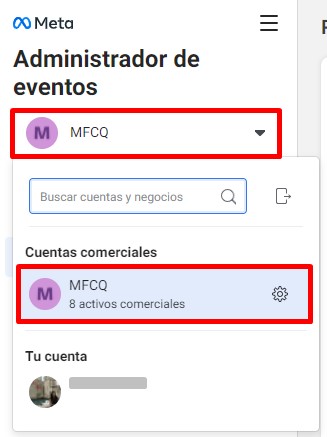
2. Acceder a la opción "Orígenes de datos" de la barra lateral izquierda.
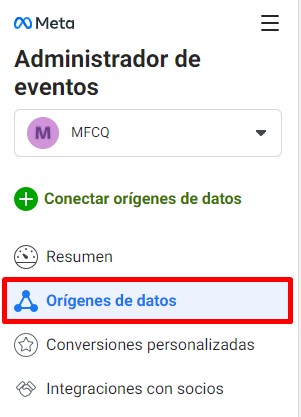
3. Seleccionar el Píxel vinculado a tu Tiendanube y hacer clic en la pestaña "Probar eventos".
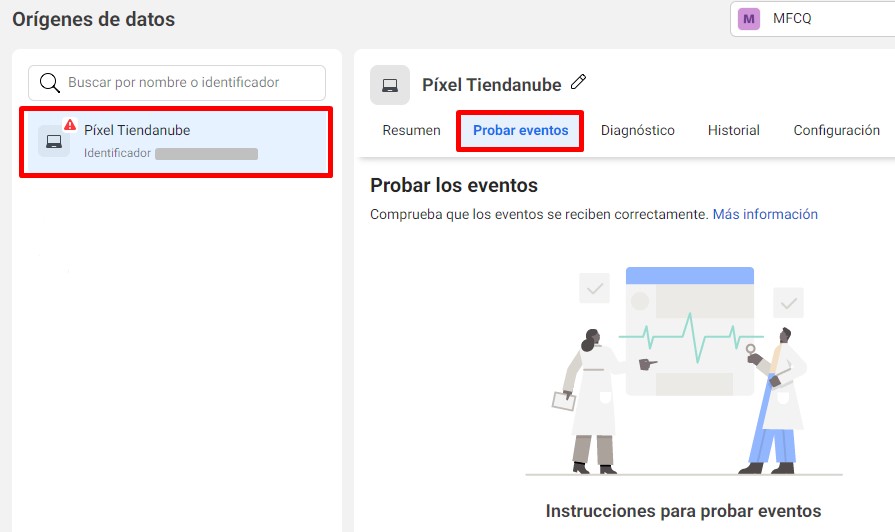
4. Deslizar hacia abajo para localizar la sección "Probar eventos del navegador", insertar la URL de tu tienda y hacer clic en "Abrir sitio web".
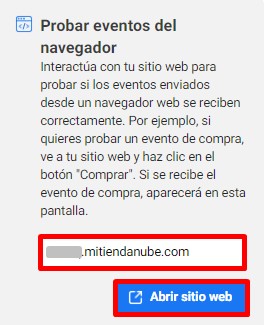
5. Se va a abrir la página de tu Tiendanube en una nueva pestaña del navegador. Simular la navegación por la tienda y una compra de prueba (no es necesario finalizarla).
6. Al concluir la navegación y la compra de prueba en tu tienda, volver a la pestaña donde tienes abierto el Administrador de eventos y actualizar la página.
Vas a ver en la pantalla los eventos generados en la tienda. Esto quiere decir que el código del Píxel se vinculó correctamente a tu Tiendanube.
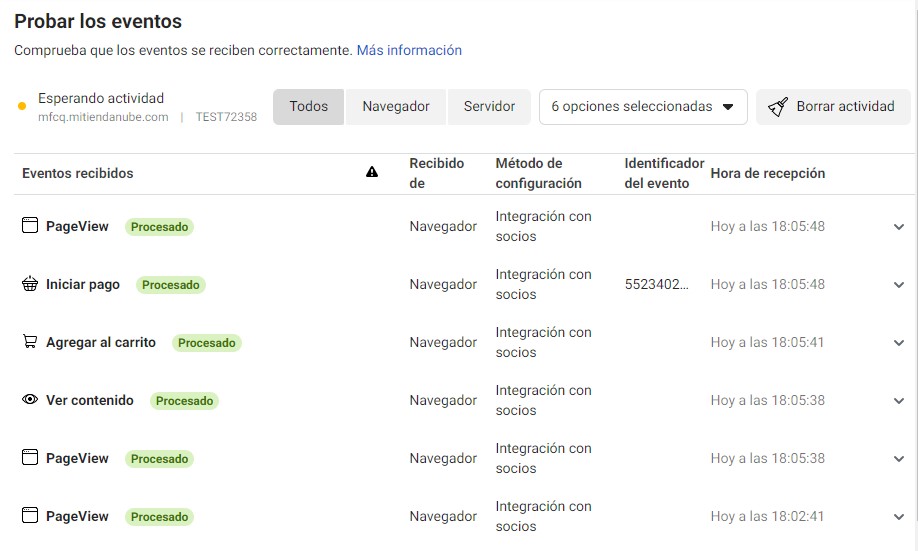
7. Para hacer seguimiento de la actividad del píxel, ir a la sección "Resumen".
Info
Las extensiones de bloqueo de publicidad pueden impedir el correcto funcionamiento del píxel en tu tienda. Por eso, es recomendable deshabilitarlas para realizar las configuraciones y testeo de los eventos.
¡Listo!
Ya vas a haber concluido el test del funcionamiento de tu Píxel de Facebook.
Info
Para comprobar el correcto funcionamiento del Píxel, también puedes usar la extensión para el navegador Google Chrome de Facebook Pixel Helper, la cual te ayuda a verificar la implementación del código en tu sitio.
Para conocer cuáles son los eventos que Tiendanube envía al Píxel y cómo funcionan, puedes ver este tutorial:





















